[الدليل الكامل] كيف يتم تشغيل DVD على MacBook Air؟
"لقد اشتريت للتو جهاز MacBook Air وأعجبني حقًا ، ولكن ما زلت بحاجة إلى استخدام أقراص DVD أحيانًا لتثبيت البرامج ومشاهدة الأفلام.ما هي الخيارات المتوفرة لدي؟"-سئل من قبل ستيفن لانج
"أفكر في الحصول على MacBook Air ، لكن لا أفهم كيف يعيش الناس بدون محرك أقراص DVD لتثبيت البرامج والأشياء.هل يحتوي على واحد؟"-طلب جاك L
جهاز MacBook Air هو جهاز كمبيوتر نحيف ومحمول للغاية تم تطويره وتصنيعه بواسطة شركة Apple Inc.سواء كان جهاز MacBook Air مقاس 13.3 بوصة أو 11.6 بوصة لا يحتوي على محرك أقراص فعلي لتشغيل الأقراص المضغوطة أو أقراص DVD أو Blu-ray.في مثل هذه الظروف ، يكون تشغيل أفلام DVD على جهاز MacBook Air أكثر صعوبة إلى حد ما بالنسبة لمجمعي أقراص DVD
بالإضافة إلى ذلك ، حتى إذا قمت بتجهيز جهاز Mac الخاص بك بمحرك أقراص DVD خارجي ، فستظل المشكلة قائمة عند تشغيل الأقراص غير المدعومة مثل أقراص DVD التجارية أو أقراص DVD التي يتم شراؤها من المتجر أو أقراص DVD المحمية برموز المنطقة وما إلى ذلك.MacBook Air بدون أي مشاكل ، هناك بعض الخيارات المتاحة لك.اليوم أود أن أقدم لكم أفضل حل بديل موثوق للتعامل مع ذلك.
كيف تلعب أي أقراص DVD على MacBook Air بشكل لا تشوبه شائبة؟
إذا كنت ترغب في تشغيل ومشاهدة أي أقراص DVD على MacBook Air ، فيجب عليك أولاً التأكد من أن محرك أقراص DVD(USB 2.0 أو أعلى)متصل بجهاز MacBook Air وأن اتصال الإنترنت جيد.ثم قم بتنزيل Mac DVD إلى video ripper من موارد الشبكة ، مما يتيح لك بسهولة تحويل أقراص DVD إلى ملفات فيديو بأي تنسيق فيديو شائع.
لبرنامج نسخ أقراص DVD ، ينصح بشدة VideoSolo BD-DVD Ripper هنا.لا تُستخدم الأداة فقط كمشغل وسائط DVD مجاني ، ولكنها تتيح لك أيضًا نسخ قرص DVD ومجلد DVD وملفات DVD IFO إلى تنسيقات الفيديو/الصوت بما في ذلك MP4 و MKV و AVI و WMV و M4V و MOV و FLV و MP3 و WMA و AAC و M4A وما إلى ذلك مع سرعة تحويل عالية وجودة فيديو عالية على نظام التشغيل Mac OS X(بما في ذلك Mac OS X 10.7 أو أعلى(macOS High Sierra)).بالإضافة إلى ذلك ، يتيح لك المحرر المدمج تخصيص الفيديو الخاص بك بنقرات.
الآن قم بتنزيل هذا البرنامج واتبع برنامج WIndows التعليمي أدناه كمثال(البرنامج التعليمي لنظام Mac هو نفسه)وقم بتحويل أقراص DVD إلى تنسيقات فيديو قابلة للتشغيل من أجل برنامج QuickTime الخاص بك أو برنامج مشغل آخر على MacBook Air.
# الخطوة الأولى.قم بتنزيل وتثبيت VideoSolo DVD Ripper
قم بتنزيل إصدار Mac من البرنامج مجانًا ، وابدأ المثبت وتثبيته على جهاز MacBook Air الخاص بك باتباع الإرشادات.
- ملاحظة: يجب حجز مساحة كافية على القرص إذا كنت تريد نسخ أقراص DVD احتياطيًا على جهاز Mac.
# الخطوة الثانية.أضف أفلام DVD
أدخل قرص DVD في جهازك الخارجي محرك أقراص DVD متصل بجهاز MacBook Air الخاص بك ، وقم بتشغيل البرنامج ، وسيقوم بقراءة قرص DVD تلقائيًا.ثم انقر فوق "تحميل قرص> تحميل قرص DVD" لاستيراد أفلام DVD.يتيح لك معاينة قرص DVD الذي تم تحميله في نافذة العرض اليمنى ويمكنك أيضًا التقاط لقطات كما تريد.بعد التحميل ، يمكنك تحديد الترجمة والمسارات الصوتية للفيديو.يتم دعم كل من تحويل الدُفعات ودمج الملفات.
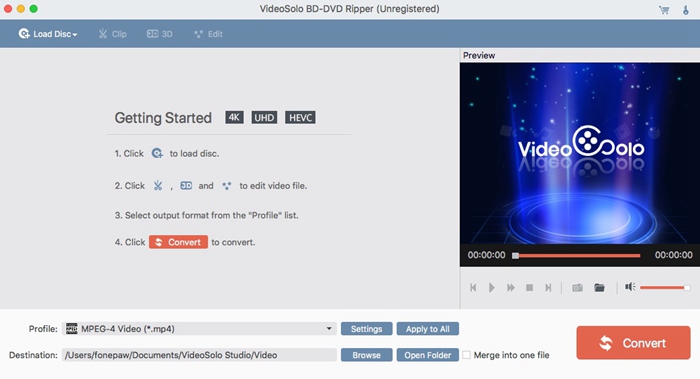
# الخطوة الثالثة.اختر تنسيق الإخراج
الخطوة التالية هي اختيار تنسيق الإخراج.ما عليك سوى النقر فوق الزر "Profile" واختيار التنسيق المطلوب لجهاز MacBook Air الخاص بك من القائمة المنسدلة.كما هو موضح في الصورة التالية ، أنت متاح لجميع تنسيقات الإخراج الشائعة تقريبًا.استفد من وظيفة البحث الفوري ، يمكنك أيضًا العثور على التنسيق الخاص بك بسرعة.إذا كنت تريد تشغيل الملف الذي تم نسخه من القرص المضغوط على أجهزة Apple الأخرى مباشرةً ، فما عليك سوى تحديد تنسيق ضمن الفئة المقابلة للحصول على ملفات فيديو بإعدادات محسّنة لأجهزة iPhone و iPad و iPod و Apple TV وما إلى ذلك.

# الخطوة الرابعة تحرير الفيديو(اختياري)
بعد ذلك ، اختياري ، انقر فوق رمز "الإعدادات" لتخصيص المعلمات لملف الإخراج الخاص بك ، مثل الدقة ومعدل البت ومعدل الإطارات وما إلى ذلك.علاوة على ذلك ، يتيح لك هذا البرنامج قص مقاطع الفيديو أو اقتصاصها أو تدويرها أو إضافة 3D أو علامة مائية إلى مقاطع الفيديو.ويمكنك أيضًا ضبط التأثيرات الأخرى مثل السطوع والتباين والتشبع وتدرج لون الفيديو.

# الخطوة الخامسة.ابدأ في نسخ أفلام DVD على MacBook Air
عندما تكون راضيًا عن جميع الإعدادات ، ارجع إلى واجهة المستخدم وانقر فوق الزر "تحويل" لبدء النسخ DVD الخاص بك إلى تنسيق الفيديو المفضل لديك والمتوافق للغاية مع MacBook Air الخاص بك.عند الانتهاء ، انقر فوق "فتح مجلد" للعثور على ملفات الفيديو المحولة.

يمكنك الآن الاستمتاع بالملف الجديد الذي تم إنشاؤه من DVD على جهاز MacBook Air بحرية.العملية برمتها سهلة للغاية.ثم يمكنك مشاركة الفيديو على Facebook أو Twitter مع أصدقائك وعائلتك.
خلاصة القول:
إذا كان لديك جهاز MacBook Air ، فلا داعي للقلق بشأن مشاهدة أفلام DVD أثناء التنقل ، حيث لا يرغب أحد في الالتفاف حول جهاز خارجي محرك أقراص DVD معهم.من حين لآخر ، تريد تشغيل أقراص DVD التجارية أو نسخ أفلام DVD احتياطيًا لحفظها بشكل دائم.للتعامل مع هذه المشكلات ، تحتاج إلى نسخ مجموعة أقراص DVD ورقمنتها باستخدام VideoSolo BD-DVD Ripper ، وستكون الأشياء عبارة عن قطعة من الكعكة.




